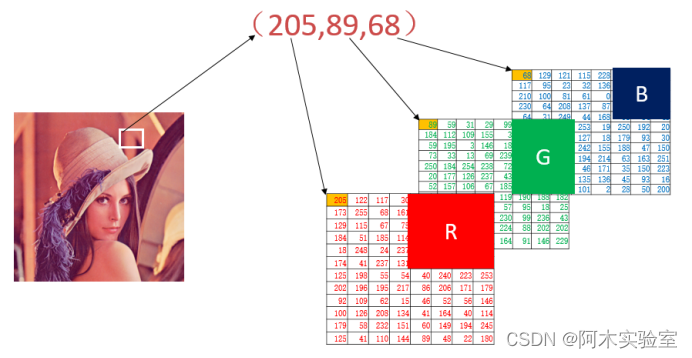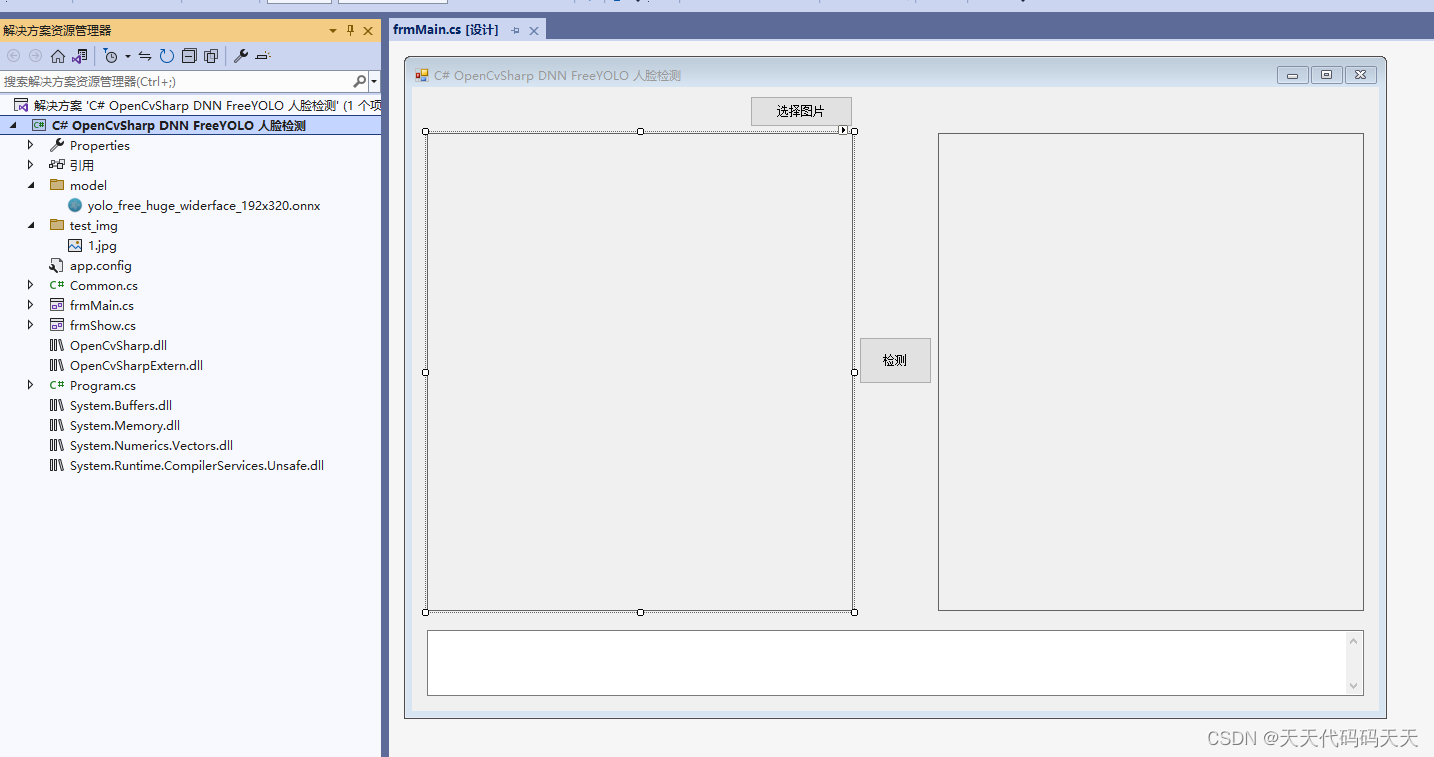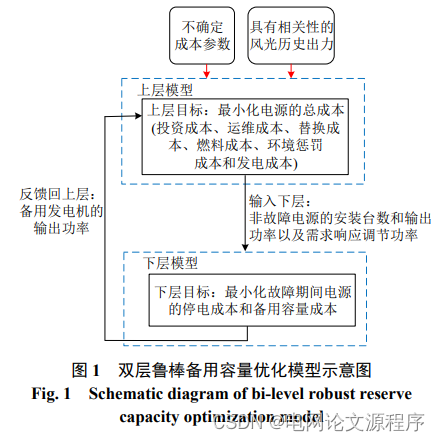在 Chrome 中使用“实时字幕”功能 - Google Chrome帮助
在 Chrome 中使用“实时字幕”功能
从计算机上的 Chrome 浏览器中,您可以使用“实时字幕”功能自动为视频、播客、游戏、直播、视频通话或其他音频媒体生成字幕。音频和字幕均在本地处理,并会保留在设备上。
此功能仅提供英语字幕。
开启“实时字幕”功能:
- 在计算机上打开 Chrome 。
- 在右上角,依次选择“更多”图标
设置。
- 在“设置”页面底部,选择无障碍()。
- 开启实时字幕。

提示:
- 如需为视频开启字幕,请选择右上角的“媒体控件”图标

- 若要为自动播放的视频使用实时字幕,请开启视频音量。
- 当您选择离开有声标签页后,实时字幕就会显示在一个可拖动的悬停气泡中。若要返回到有声标签页,请选择
若要播放外部视频,直接把视频拖进谷歌浏览器就可以播放而且显示字幕了,如图:

关闭“实时字幕”功能:
- 在计算机上打开 Chrome
。
- 在右上角,依次选择“更多”图标

设置。
- 在“设置”页面底部,选择无障碍。
- 关闭实时字幕。
自定义您的字幕
您可对字幕进行自定义,以使其更便于阅读。您可以:
- 使用字幕框上的箭头收起和展开字幕。
- 选择字幕以将其移至浏览器中您偏好的位置。
- 更改字幕字体、大小、颜色和不透明度。
- 更改背景颜色和不透明度。
若要自定义字体,请执行以下操作:
- 在计算机上打开 Chrome
。
- 在右上角,依次选择“更多”图标

设置。
- 在“设置”页面底部,依次选择无障碍
字幕偏好设置。
- 在计算机的系统偏好设置中,选择您想使用的自定义项。
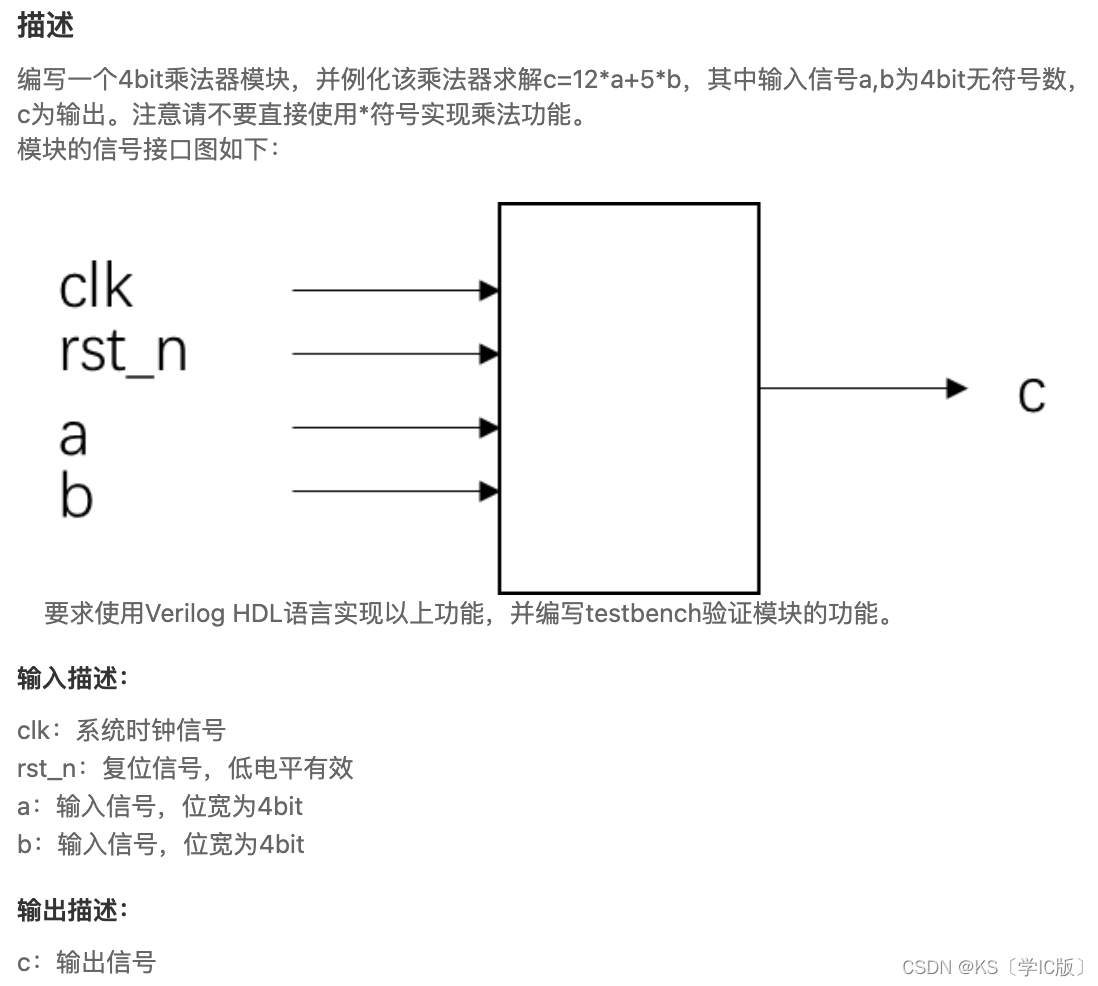
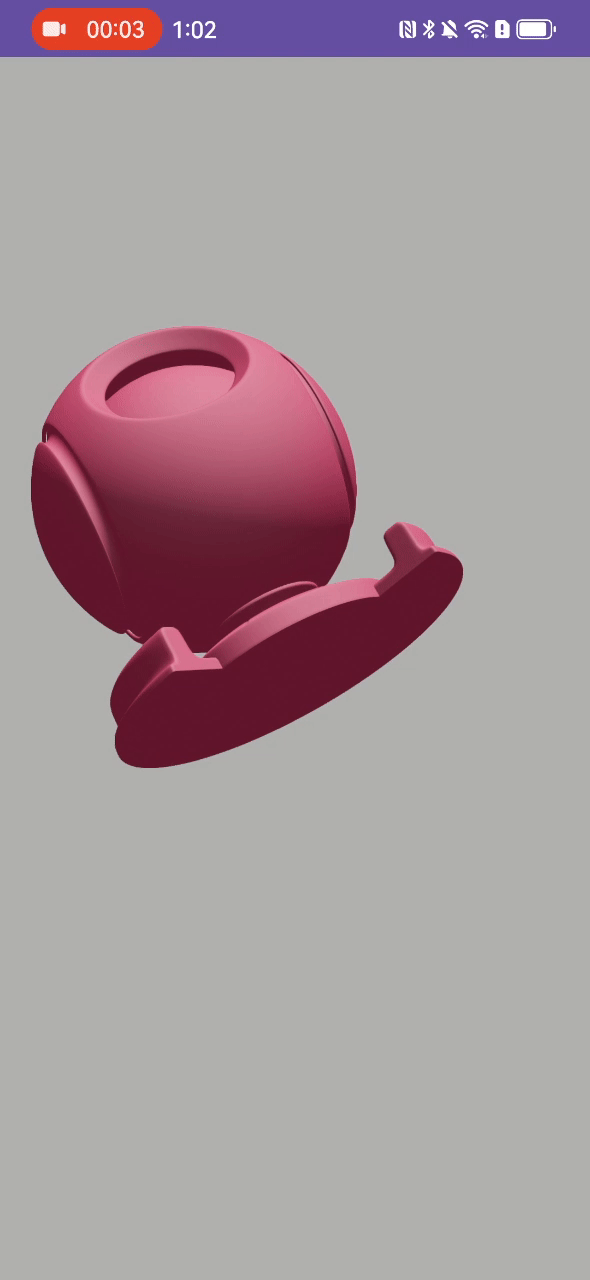
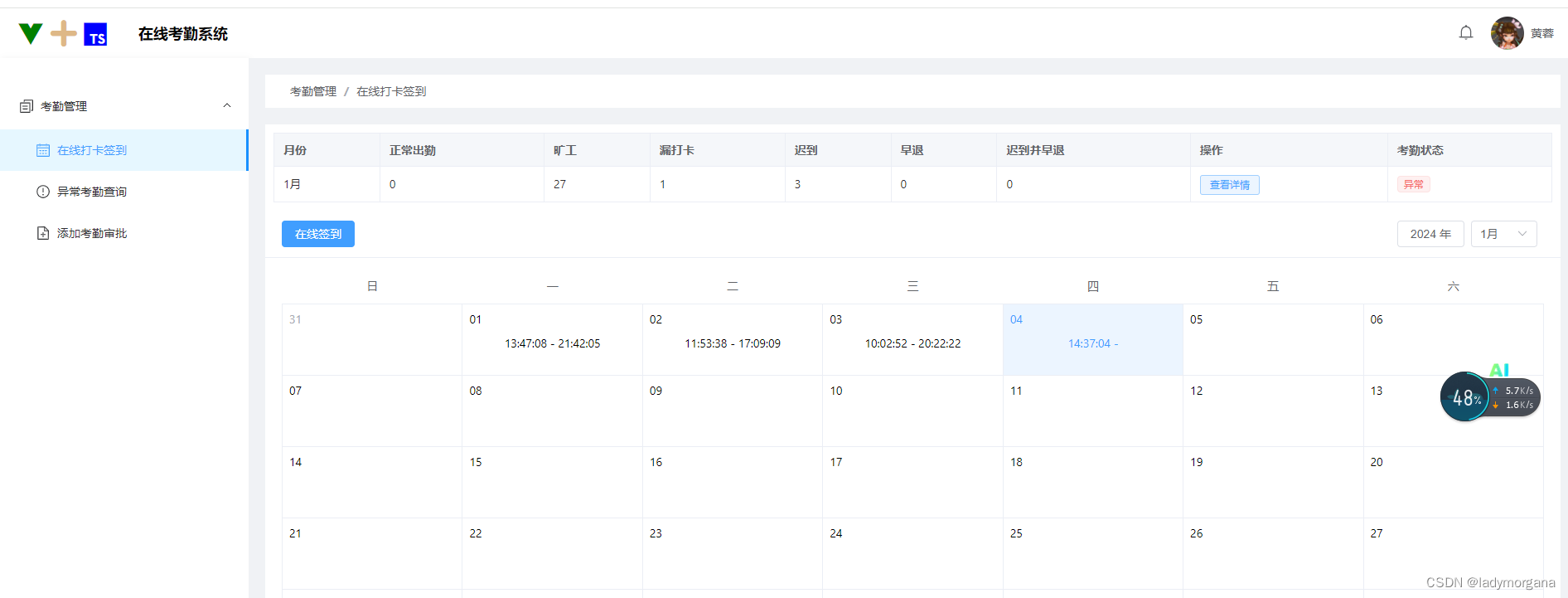
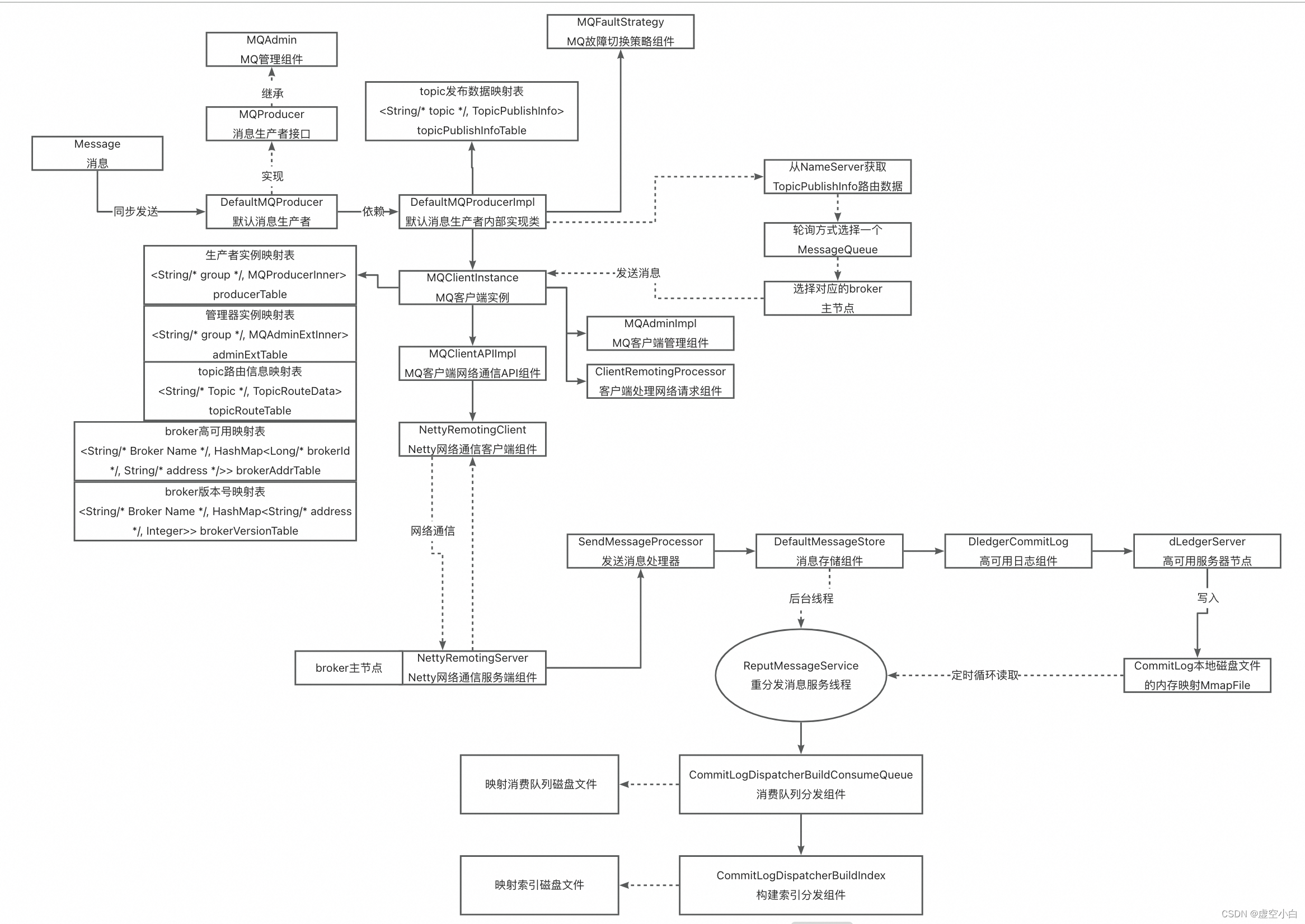


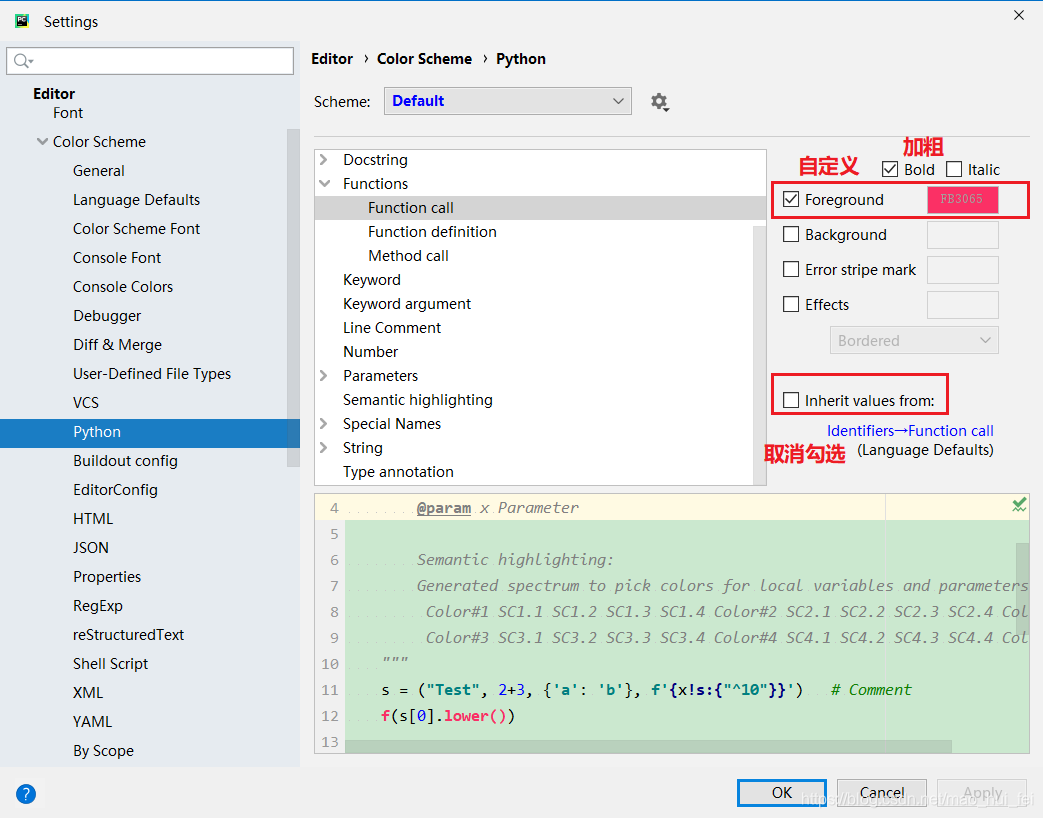
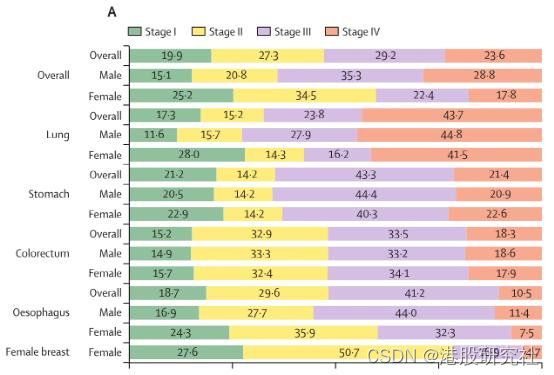
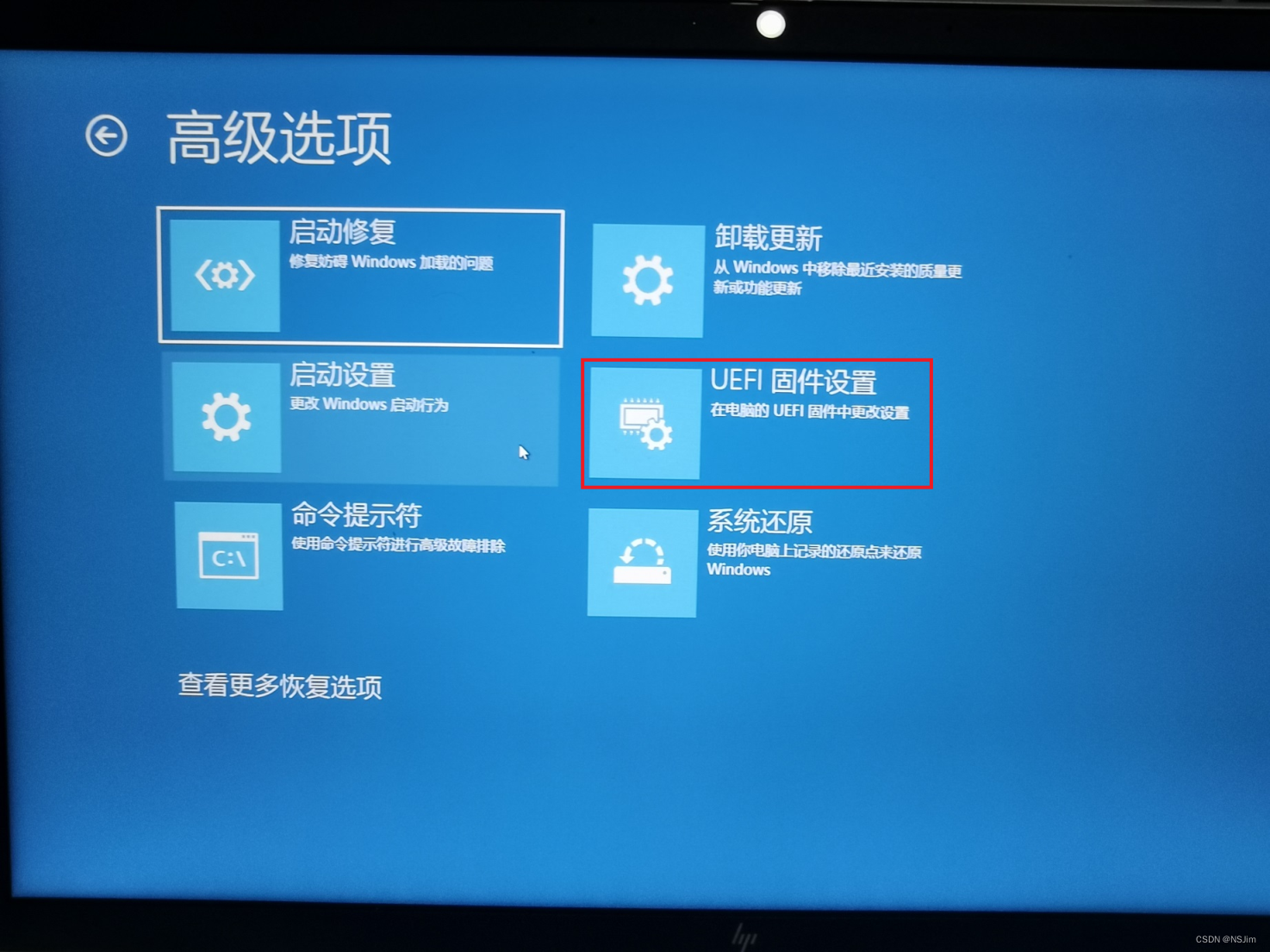
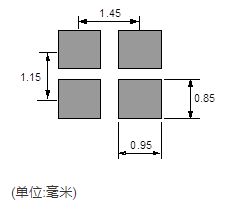
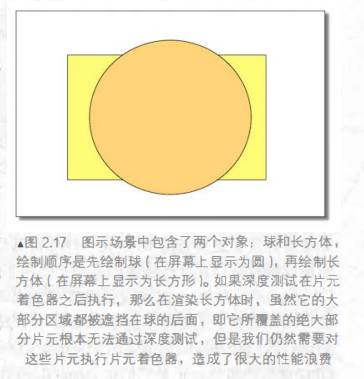
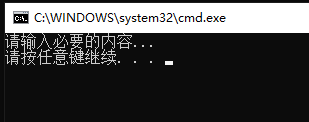
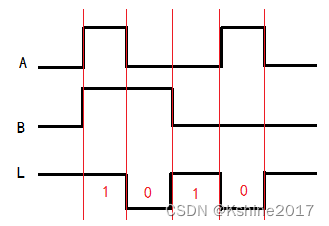


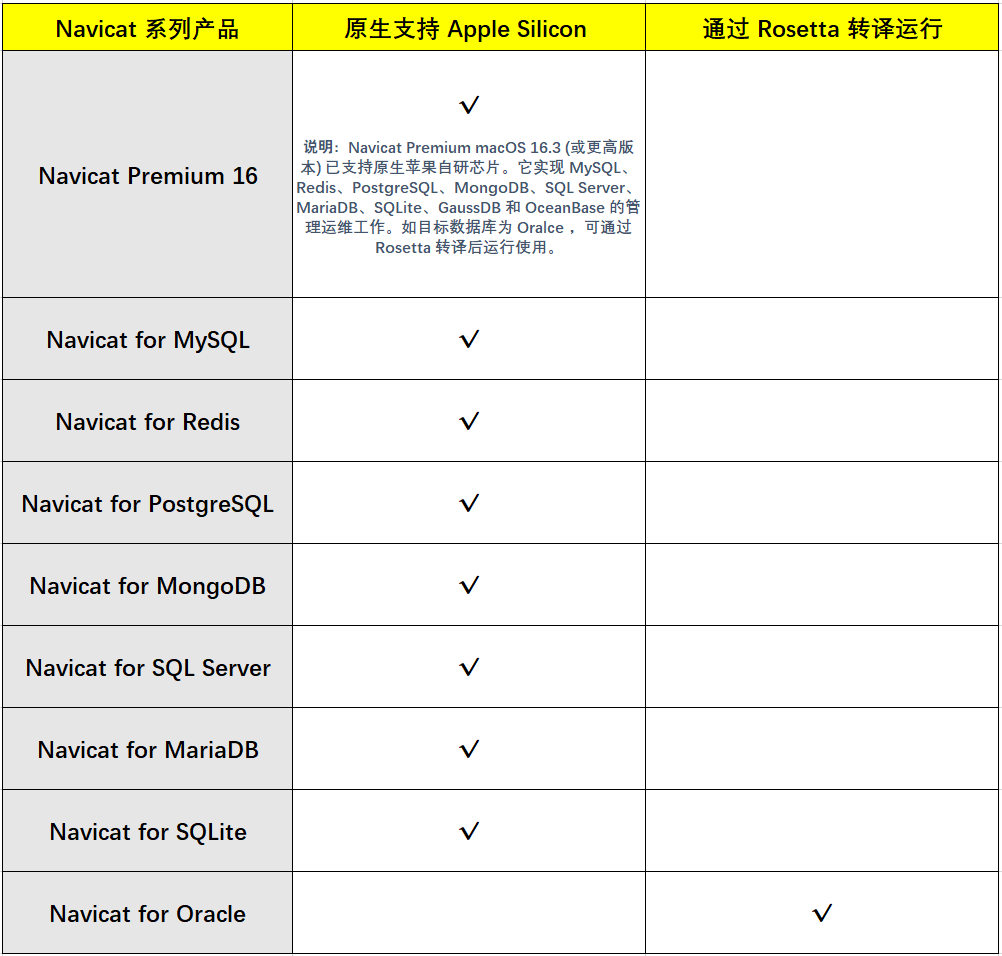
![[C#]使用OpenCvSharp实现二维码图像增强超分辨率](https://img-blog.csdnimg.cn/direct/465153b8367243ba91dda6c49d8faaef.jpeg)